13.3.2 – Travaux pratiques – Utiliser Ping et Traceroute pour tester la connectivité des réseaux
Topologie
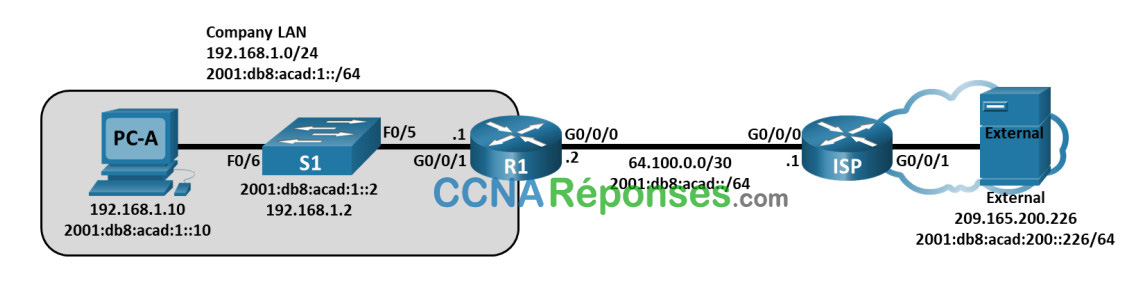
Table d’adressage
| Appareil | Interface | Adresse IP / Préfixe | Passerelle par défaut |
|---|---|---|---|
| R1 | G0/0/0 | 64.100.0.2 /30 | N/A |
| 2001:db8:acad::2 /64 | |||
| fe80::2 | |||
| R1 | G0/0/1 | 192.168.1.1 /24 | N/A |
| 2001:db8:acad:1 /64 | |||
| fe80::1 | |||
| FAI | G0/0/0 | 64.100.0.1 /30 | N/A |
| 2001:db8:acad::1 /64 | |||
| fe80::1 | |||
| FAI | G0/0/1 | 209.165.200.225 /27 | N/A |
| 2001:db8:acad:200::225 /64 | |||
| fe80::225 | |||
| S1 | VLAN 1 | 192.168.1.2 /24 | 192.168.1.1 |
| 2001db8:acad:1::2 /64 | fe80::1 | ||
| fe80::10 | |||
| PC-A | Carte réseau | 2001:db8:acad:1::10 /64 | fe80::1 |
| 64.100.0.2 /30 | N/A | ||
| Externes | Carte réseau | 209.165.200.226 /27 | 209.165.200.225 |
| 2001:DB8:ACAD:200::226 /64 | FE80::225 |
Objectifs
Partie 1 : concevoir et configurer le réseau
Partie 2 : utiliser la commande Ping pour le test de base du réseau
Partie 3 : utiliser les commandes tracert et traceroute pour tester sommairement le réseau
Partie 4 : résoudre les problèmes de topologie
Contexte/scénario
Ping et traceroute sont deux outils qui sont indispensables pour tester la connectivité du réseau TCP/IP. La commande ping est un utilitaire de gestion de réseau qui permet de vérifier l’accessibilité d’un périphérique sur un réseau IP. Cet utilitaire mesure également la durée de transmission pour les messages envoyés depuis l’hôte source vers un ordinateur de destination. L’utilitaire ping est disponible avec Windows, avec les systèmes d’exploitation de type Unix et avec IOS (Cisco Internetwork Operating System).
L’utilitaire traceroute est un outil de diagnostic de réseau permettant d’afficher le chemin ou l’itinéraire et de mesurer les délais de transit des paquets circulant sur un réseau IP. L’utilitaire tracert est disponible avec Windows, et un utilitaire similaire, traceroute, est disponible sous les systèmes d’exploitation de type Unix et Cisco IOS.
Dans ce TP, les commandes ping et traceroute seront examinées, ainsi que les options de commande permettant de modifier le comportement de celles-ci. Des périphériques Cisco et des ordinateurs sont utilisés dans ce TP pour l’exploration des commandes. Les configurations nécessaires pour les périphériques Cisco sont fournies dans ce TP.
Remarque: les routeurs utilisés dans les travaux pratiques CCNA sont Cisco 4221 équipé de version 16.9.4 de Cisco IOS XE (image universalk9). Les commutateurs utilisés dans les travaux pratiques sont des modèles Cisco Catalyst 2960s équipé de version 15.2.2 de Cisco IOS (image lanbasek9). D’autres routeurs, commutateurs et versions de Cisco IOS peuvent être utilisés. Selon le modèle et la version de Cisco IOS, les commandes disponibles et le résultat produit peuvent varier de ce qui est indiqué dans les travaux pratiques. Reportez-vous au tableau récapitulatif de l’interface du routeur à la fin de ces travaux pratiques pour obtenir les identifiants d’interface corrects.
Remarque: assurez-vous que les routeurs et les commutateurs ont été effacés et n’ont pas de configuration de démarrage. En cas de doute, contactez votre instructeur.
Le modèle de compensation par défaut (default bias), utilisé par le gestionnaire de base de données de commutation (SDM), n’offre pas de fonctionnalités d’adresse IPv6. Vérifiez que SDM utilise le modèle dual-ipv4-and-ipv6 ou lanbase-routing. Le nouveau modèle sera utilisé après redémarrage même si la configuration n’est pas enregistrée.
S1# show sdm prefer
Utilisez les commandes suivantes pour affecter le modèle dual-ipv4-and-ipv6 comme modèle par défaut SDM.
S1# configure terminal S1(config)# sdm prefer dual-ipv4-and-ipv6 default S1(config)# end S1# reload
Ressources requises
- 2 Routeurs (Cisco 4221 équipé de Cisco IOS version 16.9.4, image universelle ou similaire)
- 1 commutateur (Cisco 2960 équipé de Cisco IOS version 15.2(2) image lanbasek9 ou similaire)
- 2 ordinateurs (Windows) équipés d’un programme d’émulation de terminal tel que Tera Term
- Câbles de console pour configurer les appareils Cisco IOS via les ports de console
- Câbles Ethernet et série conformément à la topologie
Instructions
Partie 1 : Construire et configurer le réseau
Dans la première partie, vous installerez le réseau de la topologie et configurerez des ordinateurs et des périphériques Cisco. Les configurations initiales des routeurs et des commutateurs sont fournies pour référence. Dans cette topologie, le routage statique est utilisé pour acheminer les paquets entre les réseaux.
Étape 1: Câblez le réseau conformément à la topologie indiquée.
Étape 2: Supprimez les configurations des routeurs et des commutateurs, et redémarrez les périphériques.
Étape 3: Configurez les adresses IP des ordinateurs et les passerelles par défaut conformément à la table d’adressage.
Étape 4: Configurez les routeurs R1 et ISP et le commutateur S1 en utilisant les configurations initiales fournies ci-dessous.
À l’invite du mode de configuration globale du commutateur ou du routeur, copiez et collez la configuration pour chaque appareil. Enregistrez la configuration initiale.
Configurations initiales pour le routeur R1 :
hostname R1 no ip domain lookup ipv6 unicast-routing interface g0/0/0 ip address 10.0.0.2 255.255.255.252 adresse ipv6 2001:db8:acad::2/64 ipv6 address fe80::2 link-local ip nat outside no shutdown interface g0/0/1 ip add 192.168.1.1 255.255.255.0 ipv6 address 2001:db8:acad:1::1/64 ipv6 address fe80::1 link-local ip nat inside no shutdown ip route 0.0.0.0 0.0.0.0 64.100.0.1 ipv6 route 0::/0 2001:db8:acad::1 access-list 1 permit 192.168.1.0 0.0.0.255 ip nat inside source list 1 interface g0/0/0 overload
Configurations initiales du routeur ISP :
hostname ISP no ip domain lookup ipv6 unicast-routing interface g0/0/0 ip address 10.0.0.2 255.255.255.252 adresse ipv6 2001:db8:acad::1/64 ipv6 address fe80::1 link-local no shutdown interface g0/0/1 ip address 209.165.200.225 255.255.255.224 adresse ipv6 2001:db8:acad:200::225/64 adresse ipv6 fe80 : :225 lien-local no shutdown ipv6 route ::/0 2001:db8:acad::2
Note à l’instructeur : si Netlab est utilisé, les interfaces de commutation qui ne sont pas utilisées doivent être fermées pour ce laboratoire. Par exemple, les commandes suivantes peuvent être utilisées sur S1 :
Switch(config)# interface range f0/1 – 4, f0/7 – 24, g0/1 - 2
Switch(config)# shutdown
Configurations initiales du commutateur S1 :
hostname S1 no ip domain-lookup interface vlan 1 ip add 192.168.1.2 255.255.255.0 ipv6 address 2001:db8:acad:1::2/64 ipv6 address fe80::2 link-local no shutdown exit ip default-gateway 192.168.1.1 end
Étape 5: Configurer une table d’hôtes IP sur le routeur R1.
La table d’hôte IP vous permet d’utiliser un nom d’hôte pour vous connecter à un périphérique distant plutôt qu’une adresse IP. La table d’hôte offre une résolution de noms pour le périphérique avec les configurations suivantes. Copiez et collez les configurations suivantes pour le routeur R1. Les configurations vous permettent d’utiliser les noms d’hôte pour les commandes ping et traceroute sur le routeur LOCAL.
ip host Externalv4 209.165.200.226 ip host Externalv6 2001:db8:acad:200::226 ip host ISPv4 64.100.0.1 ip host ISPv6 2001:db8:acad::1 ip host PC-Av4 192.168.1.10 ip host PC-Av6 2001:db8:acad:1::10 ip host R1v4 64.100.0.2 ip host R1v6 2001:db8:acad::2 ip host S1v4 192.168.1.2 ip host S1v6 2001:db8:acad:1::2 end
Partie 2 : Utiliser la commande Ping pour le test de base du réseau
Dans la deuxième partie de ce TP, utilisez la commande ping pour vérifier la connectivité de bout en bout. Ping fonctionne comme suit : il envoie des paquets de requête d’écho du protocole ICMP (Internet Control Message Protocol) à l’hôte cible, puis il attend une réponse ICMP. Il peut enregistrer le temps de trajet aller-retour et toute perte de paquets ou de boucles d’acheminement.
Les paquets IP ont une durée de vie limitée sur le réseau. Les paquets IP utilisent une valeur de champ d’en-tête Time to Live (IPv4) ou Hop Limit (IPv6) 8 bits qui spécifie le nombre maximal de sauts de couche trois pouvant être parcourus sur le chemin d’accès à leur destination. Les hôtes d’un réseau définiront sa propre valeur 8 bits avec une valeur maximale de 255.
Ainsi, chaque fois qu’un paquet IP arrive à un périphérique réseau de couche trois, cette valeur est réduite d’un avant d’être transmis à sa destination. Donc, si cette valeur atteint finalement zéro, le paquet IP est rejeté.
Vous examinerez les résultats avec la commande ping et ses options supplémentaires, qui sont disponibles sur les ordinateurs Windows et les périphériques Cisco.
Étape 1: Tester la connectivité du réseau R1 à l’aide du PC-A.
Toutes les commandes ping émises à partir de PC-A vers d’autres périphériques dans la topologie doivent aboutir. Si elles échouent, vérifiez la topologie et le câblage, ainsi que la configuration des périphériques Cisco et des ordinateurs.
a. Ping du PC-A vers sa passerelle par défaut en utilisant l’adresse IPv4 (interface GigabitEthernet 0/0/1 de R1).
C:\> ping 192.168.1.1
Pinging 192.168.1.1 with 32 bytes of data:
Reply from 192.168.1.1: bytes=32 time<1ms TTL=255
Reply from 192.168.1.1: bytes=32 time=1ms TTL=64
Reply from 192.168.1.1: bytes=32 time=1ms TTL=64
Reply from 192.168.1.1: bytes=32 time=1ms TTL=64
Ping statistics for 192.168.1.1:
Packets: Sent = 4, Received = 4, Lost = 0 (0% loss),
Approximate round trip times in milli-seconds:
Minimum = 0 ms, Maximum = 0 ms, Moyenne = 0 ms
Dans cet exemple, quatre (4) requêtes ICMP, de 32 octets chacune, ont été envoyées et les réponses ont été reçues en moins d’une milliseconde sans perte de paquets. Le temps de transmission et de réponse peut s’allonger car les demandes et les réponses de l’ICMP sont traitées par un plus grand nombre d’appareils pendant le trajet vers et depuis la destination finale.
Cela peut également être fait à l’aide de l’adresse IPv6 de la passerelle par défaut (interface Gigabitethernet 0/0/1 de R1).
C:\> ping 2001:db8:acad:1::1
Pinging 2001:db8:acad:1::1 with 32 bytes of data:
Reply from 2001:db8:acad:1::1: time=5ms
Reply from 2001:db8:acad:1::1: time=1ms
Reply from 2001:db8:acad:1::1: time=1ms
Reply from 2001:db8:acad:1::1: time=1ms
Ping statistics for 2001:db8:acad:1::1:
Packets: Sent = 4, Received = 4, Lost = 0 (0% loss),
Approximate round trip times in milli-seconds:
Minimum = 1ms, Maximum = 5ms, Average = 2ms
b. À partir du PC-A, effectuez un ping sur les adresses indiquées dans le tableau suivant et enregistrez le temps moyen aller-retour et le TTL (Time to Live) IPv4 ou le Hop Limit IPv6. Facultatif: Utilisez WireShark pour voir la valeur limite du saut IPv6.
| Destination | Durée de transmission moyenne (ms) | TTL / Hop Limit |
|---|---|---|
| 192.168.1.10 | <1 | 128 |
| 2001:db8:acad:1። 10 | <1 | 128 |
| 192.168.1.1 (R1) | <1 | 255 |
| 2001:db8:acad:1። 1 (R1) | 1 | 64 |
| 192.168.1.2 (S1) | 1 | 255 |
| 2001:db8:acad:1። 2 (S1) | 1 | 64 |
| 64.100.0.2 (R1) | 1 | 255 |
| 2001:DB8:ACAD። 2 (R1) | <1 | 64 |
| 64.100.0.1 (ISP) | <1 | 254 |
| 2001:DB8:ACAD። 1 (ISP) | 1 | 63 |
| 209.165.200.225 (ISP G0/0/1) | 1 | 254 |
| 2001:DB8:ACAD:200::225 (ISP G0/0/1) | 1 | 63 |
| 209.165.200.226 (Externe) | 1 | 126 |
| 2001:DB8:ACAD:200::226 (Externe) | 01 | 126 |
Remarque à l’instructeur : la durée moyenne d’un aller-retour était augmentée si le message « Demande expirée » s’affichait lors de la première requête ICMP. ARP a causé le retard, ce qui a entraîné une perte de paquets.
Vous trouverez ci-dessous un exemple de capture WireShark de la réponse ping d’Externe à PC-A avec une limite de saut de 63.
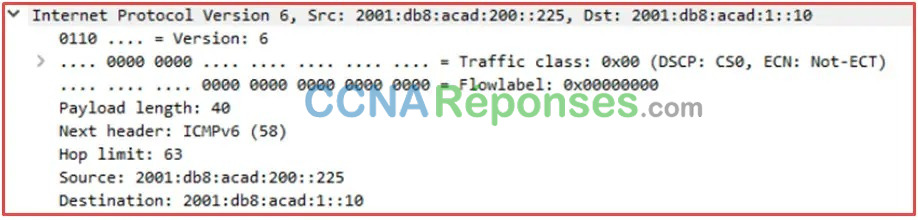
Étape 2: Utilisez les commandes ping étendues sur un ordinateur.
La commande ping par défaut envoie quatre requêtes à 32 octets chacune. Elle attend 4 000 millisecondes (4 secondes) pour chaque réponse à renvoyer avant d’afficher le message « Request timed out » (délai d’attente de la demande dépassé). La commande ping peut être adaptée pour dépanner un réseau.
a. À l’invite de commandes, saisissez ping et appuyez sur Entrée.
C:\> ping
Usage: ping [-t] [-a] [-n count] [-l size] [-f] [-i TTL] [-v TOS]
[-r count] [-s count] [[-j host-list] | [-k host-list]]
[-w timeout] [-R] [-S srcaddr] [-4] [-6] target_name
Options:
-t Ping the specified host until stopped.
To see statistics and continue - type Control-Break;
To stop - type Control-C.
-a Resolve addresses to hostnames.
-n count Number of echo requests to send.
-l size Send buffer size.
-f Set Don't Fragment flag in packet (IPv4-only).
-i TTL Time To Live.
-v TOS Type Of Service (IPv4-only. This setting has been deprecated
and has no effect on the type of service field in the IP Header).
-r count Record route for count hops (IPv4-only).
-s count Timestamp for count hops (IPv4-only).
-j host-list Loose source route along host-list (IPv4-only).
-k host-list Strict source route along host-list (IPv4-only).
-w timeout Timeout in milliseconds to wait for each reply.
-R Use routing header to test reverse route also (IPv6-only).
-S srcaddr Source address to use.
-4 Force using IPv4.
-6 Force using IPv6.
b. En utilisant l’option –t ping External pour vérifier que External est joignable.
C:\Users\User1> ping –t 209.165.200.226
Pinging 209.165.200.226 with 32 bytes of data:
Reply from 209.165.200.226: bytes=32 time<1ms TTL=126
Reply from 209.165.200.226: bytes=32 time<1ms TTL=126
Pour illustrer les résultats lorsqu’un hôte est injoignable, débranchez le câble entre le routeur du ISP et External, ou fermez l’interface GigabitEthernet 0/0/1 sur le routeur du ISP.
Reply from 209.165.200.226: bytes=32 time<1ms TTL=126
Reply from 64.100.0.1: Destination host unreachable.
Reply from 64.100.0.1: Destination host unreachable.
Lorsque le réseau fonctionne correctement, la commande ping peut déterminer si la destination a répondu et combien de temps il a fallu pour recevoir une réponse de la destination. En cas de problème de connectivité réseau, la commande ping affiche un message d’erreur.
c. Reconnectez le câble Ethernet ou activez l’interface GigabitEthernet 0/0/1 sur le routeur d’ISP (en utilisant la commande no shutdown) avant de passer à l’étape suivante. Après 30 secondes environ, la requête ping devrait à nouveau aboutir.
Reply from 64.100.0.1: Destination host unreachable.
Request timed out.
Request timed out.
Reply from 209.165.200.226: bytes=32 time<1ms TTL=126
Reply from 209.165.200.226: bytes=32 time<1ms TTL=126
d. Appuyez sur Ctrl + C pour arrêter la commande ping.
e. Les étapes ci-dessus peuvent être répétées pour l’adresse IPv6 pour obtenir un message d’erreur ICMP.
Quels messages d’erreur avez-vous reçus?
Réseau de destination inaccessible, la demande a expiré.
f. Activez l’interface GigabitEthernet 0/0/1 sur le routeur d’ISP (en utilisant la commande no shutdown) avant de passer à l’étape suivante. Après 30 secondes environ, la requête ping devrait à nouveau aboutir.
Étape 3: Tester la connectivité du réseau R1 à l’aide de dispositifs Cisco.
La commande ping est également disponible sur les périphériques Cisco. À cette étape, la commande ping est examinée avec le routeur R1 et le commutateur S1.
a. Ping externe sur le réseau externe en utilisant l’adresse IP de 209.165.200.226 à partir du routeur R1.
R1# ping 209.165.200.226 Type escape sequence to abort. Sending 5, 100-byte ICMP Echos to 209.165.200.226, timeout is 2 seconds: !!!!! Success rate is 100 percent (5/5), round-trip min/avg/max = 1/1/1 ms
Le point d’exclamation ( !) indique que le ping a réussi du routeur R1 vers Externe. Le voyage aller-retour prend en moyenne 1 ms sans perte de paquets, comme l’indique un taux de réussite de 100%.
b. Parce qu’une table d’hôtes locale a été configurée sur le routeur R1, vous pouvez faire un ping Externalv4 sur le réseau externe en utilisant le nom d’hôte configuré depuis le routeur R1.
Remarque : le nom d’hôte n’est pas sensible à la casse. Vous pouvez remplacer le nom d’hôte par l’adresse IP si vous le souhaitez sur R1 dans ce TP.
R1# ping externalv4
Quelle est l’adresse IP utilisée ?
209.165.200.226
c. D’autres options sont disponibles pour la commande ping. Dans l’interface en ligne de commande, saisissez ping et appuyez sur Entrée. Utilisez ipv6 comme protocole. Entrée 2001:DB8:ACAD:200 : :226 ou externe pour l’adresse IPv6 cible. Appuyez sur Entrée pour accepter la valeur par défaut pour d’autres options.
R1# ping Protocol [ip]: ip Adresse IPv6 cible : 2001:db8:acad:200 : :226 Repeat count [5]: Datagram size [100]: Timeout in seconds [2]: Extended commands? [no]: Sweep range of sizes? [no]: Type escape sequence to abort. Sending 5, 100-byte ICMP Echos to 2001:DB8:ACAD:200::226, timeout is 2 seconds: !!!!! Success rate is 100 percent (5/5), round-trip min/avg/max = 1/1/1 ms
d. Vous pouvez utiliser une commande ping étendue pour observer en cas de problème réseau. Lancez la commande ping au 209.165.200.226 en répétant un compte de 50000. Ensuite, débranchez le câble entre le routeur du ISP et l’EXTERNE ou fermez l’interface GigabitEthernet 0/0/1 sur le routeur d’ISP
Reconnectez le câble Ethernet ou activez l’interface GigabitEthernet du routeur REMOTE une fois que les points d’exclamation (!) ont été remplacés par la lettre U et des points (.). Après 30 secondes environ, la requête ping devrait à nouveau aboutir. Appuyez sur Ctrl+Shift+6 pour arrêter la commande ping si vous le souhaitez.
R1# ping Protocol [ip]: Target IP address: 209.165.200.226 Repeat count [5]: 10000 Datagram size [100]: Timeout in seconds [2]: Extended commands [n]: Sweep range of sizes [n]: Sending 500, 100-byte ICMP Echos to 209.165.200.226, timeout is 2 seconds: !!!!!!!!!!!!!!!!!!!!!!!!!!!!!!!!!!!!!!!!!!!!!!!!!!!!!!!!!!!!!!!!!!!!!! <output omitted> !!!!!!!!!!!!!!!!!!!!!!!!!!!!!!!!!!!!!!!!!!!!!!!!!!!!!!!!!!!!!!!!!!!!!! !!!!!!!!!!!!!!!!!!!!!!!!!!!!!!!!!!!!!!!!!!!!!!!!!!!!!!!!!!!!!!!!!!!!!! !!!!!!!!!!!!!!!!!!!!!!!!!!!!!!!!!!!!!!!!!!!!!!!!!!!!!!!!!!!.U.U.U.U.U. U.U................!!!!!!!!!!!!!!!!!!!!!!!!!!!!!!!!!!!!!!!!!!!!!!!!!!! !!!!!!!!!!!!!!!!!!!!!!!!!!!!!!!!!!!!!!!!!!!!!!!!!!!!!!!!!!!!!!!!!!!!!! <output omitted> !!!!!!!!!!!!!!!!!!!!!!!!!!!!!!!!!!!!!!!!!!!!!!!!!!!!!!!!!!!!!!!!!!!!!! !!!!!!!!!!!!!!!!!!!!!!!!!!!!!!!!!!!!!!!!!!!!!!!!!!!!!!!!!!!!!!!!!!!!!! !!!!!!!!!! Success rate is 100 percent (5/5), round-trip min/avg/max = 1/1/1 ms
La lettre U dans les résultats indique qu’une destination est inaccessible. Une unité de données de protocole d’erreur (PDU) a été reçue par le routeur R1. Chaque période (.) de la sortie indique que le ping a expiré en attendant une réponse d’Externe. Dans cet exemple, 1% des paquets ont été perdus lors de la panne de réseau simulée.
Remarque : vous pouvez également utiliser la commande suivante avec les mêmes résultats :
R1# ping 209.165.200.226 repeat 10000
ou
R1# ping 2001:db8:acad:200::226 repeat 10000
La commande ping est extrêmement utile lors du dépannage de la connectivité réseau.. Cependant, cette commande ne permet pas de déterminer l’emplacement du problème lorsqu’une requête ping n’aboutit pas. La commande tracert (ou traceroute) permet d’afficher les informations de latence réseau et de chemin.
Partie 3 : Utiliser les commandes Tracert et Traceroute pour le test de base du réseau
Les commandes permettant de suivre les routes se trouvent sur les ordinateurs et les périphériques réseau. Pour un ordinateur Windows, la commande tracert utilise des messages ICMP pour suivre le chemin vers la destination finale. La commande traceroute utilise les datagrammes du protocole UDP (User Datagram Protocol) pour suivre les routes vers leur destination finale pour les périphériques Cisco et d’autres ordinateurs de type Unix.
Dans la troisième partie, vous examinerez les commandes traceroute et déterminerez le chemin qu’emprunte un paquet vers sa destination finale. Vous utiliserez la commande tracert à partir des ordinateurs Windows et la commande traceroute à partir des périphériques Cisco. Vous étudierez également les options permettant d’affiner les résultats de la commande traceroute.
Étape 1: Utilisez la commande tracert de PC-A vers EXTERNE.
a. À l’invite de commandes, tapez tracert 209.165.200.226.
C:\> tracert 209.165.200.226
Tracing route to EXTERNAL [209.165.200.226]
Over a maximum of 30 hops:
1 <1 ms <1 ms <1 ms 192.168.1.1
2 1 ms <1 ms <1 ms 64.100.0.1
3 1 ms <1 ms <1 ms [209.165.200.226]
Trace complete.
Les résultats tracert indiquent que le chemin de PC-A à EXTERNE est de PC-A à R1 à ISP à EXTERNE.
Le chemin vers EXTERNE a parcouru deux sauts de routeur jusqu’à la destination finale de EXTERNE.
Étape 2: Explorez les options supplémentaires de la commande tracert.
a. À l’invite de commandes, saisissez tracert et appuyez sur Entrée pour voir les options disponibles.
C:\> tracert
Usage: tracert [-d] [-h maximum_hops] [-j host-list] [-w timeout]
[-R] [-S srcaddr] [-4] [-6] target_name
Options:
-d Do not resolve addresses to hostnames.
-h maximum_hops Maximum number of hops to search for target.
-j host-list Loose source route along host-list (IPv4-only).
-w timeout Wait timeout milliseconds for each reply.
-R Trace round-trip path (IPv6-only).
-S srcaddr Source address to use (IPv6-only).
-4 Force using IPv4.
-6 Force using IPv6.
b. Utilisez l’option -d. Notez que l’adresse IP de 209.165.200.226 n’est pas résolue comme EXTERNE.
C:\> tracert –d 209.165.200.226
Tracing route to 209.165.200.226 over a maximum of 30 hops:
1 <1 ms <1 ms <1 ms 192.168.1.1
2 1 ms <1 ms <1 ms 64.100.0.1
3 1 ms <1 ms <1 ms 209.165.200.226
Trace complete.
Étape 3: Utilisez la commande traceroute du routeur R1 vers Externe.
À l’invite de commandes, tapez traceroute 209.165.200.226 ou traceroute 2001:db8:acad:200::226 sur le routeur R1. Les noms d’hôtes sont résolus, car une table d’hôte IP locale a été configurée sur le routeur R1.
R1# traceroute 209.165.200.226 Type escape sequence to abort. Tracing the route to Externalv4 (209.165.200.226) VRF info: (vrf in name/id, vrf out name/id) 1 ISPv4 (64.100.0.1) 1 msec 1 msec 1 msec 2 Externalv4 (209.165.200.226) 1 msec 1 msec 1 msec R1# traceroute 2001:db8:acad:200::226 Type escape sequence to abort. Tracing the route to EXTERNAL (2001:DB8:ACAD:200::226) 1 ISPv6 (2001:DB8:ACAD::1) 8 msec 1 msec 1 msec 2 Externalv6 (2001:DB8:ACAD:200::226) 0 msec 0 msec 0 msec
Étape 4: Utilisez la commande traceroute depuis le commutateur S1 vers Externe.
Sur le commutateur S1, tapez traceroute 209.165.200.226 ou traceroute 2001:db8:acad:200::226 . Les noms d’hôtes n’apparaissent pas dans les résultats de la commande traceroute, car aucune table d’hôte IP locale n’a été configurée sur ce commutateur.
S1# traceroute 209.165.200.226 Type escape sequence to abort. Tracing the route to 209.165.200.226 1 192.168.1.1 0 msec 0 msec 0 msec 2 64.100.0.1 8 msec 0 msec 0 msec 3 209.165.200.226 0 msec * 0 msec S1# traceroute 2001:db8:acad:200::226 Type escape sequence to abort. Tracing the route to 2001:DB8:ACAD:200::226 1 2001:DB8:ACAD:1::1 0 msec 0 msec 0 msec 2 2001:DB8:ACAD::1 8 msec 0 msec 0 msec 3 2001:DB8:ACAD:200::226 0 msec 0 msec 0 msec
La commande traceroute offre des options supplémentaires. Vous pouvez utiliser le point d’interrogation (?) ou appuyer simplement sur Entrée après avoir tapé traceroute à l’invite pour explorer ces options.
Le lien suivant fournit des informations supplémentaires sur les commandes ping et traceroute pour un périphérique Cisco :
http://www.cisco.com/en/US/products/sw/iosswrel/ps1831/products_tech_note09186a00800a6057.shtml
Partie 4 : Résoudre les problèmes de topologie
Étape 1: Copiez et collez la configuration suivante dans le routeur d’ISP.
hostname ISP interface g0/0/0 ip address 10.0.0.2 255.255.255.252 ipv6 address 2001:db8:acad::1/64 no shutdown interface g0/0/1 ip address 192.168.1.1 255.255.255.0 no ipv6 address 2001:db8:acad:200::225/64 ipv6 address 2001:db8:acad:201::225/64 no shutdown end
Étape 2: À partir du réseau R1, utilisez les commandes ping et tracert ou traceroute pour résoudre et corriger le problème sur le réseau ISP.
a. Utilisez les commandes ping et tracert à partir de PC-A.
Vous pouvez utiliser la commande tracert pour déterminer la connectivité réseau de bout en bout. Cette commande tracert indique que PC-A peut atteindre sa passerelle par défaut 192.168.1.1, mais que PC-A ne dispose d’aucune connectivité réseau avec Externe.
C:\> tracert 209.165.200.226
Tracing route to 209.165.200.226 over a maximum of 30 hops
1 <1 ms <1 ms <1 ms 192.168.1.1
2 <1 ms <1 ms <1 ms 64.100.0.1
3 64.100.0.1 reports: Destination host unreachable.
Trace complete.
Une façon de localiser le problème réseau est de ping chaque saut du réseau vers EXTERNE. Déterminez d’abord si PC-A peut atteindre l’interface g0/0/0 du routeur ISP avec une adresse IP 64.100.0.1.
C:\> ping 64.100.0.1
b. PC-A peut atteindre le routeur REMOTE. D’après les résultats du ping réussi entre le PC-A et le routeur du ISP, le problème de connectivité du réseau se situe au niveau du réseau 209.165.200.224/24. Ping de la passerelle par défaut vers Externe, qui est l’interface GigabitEthernet 0/0/1 du routeur du FAI.
C:\> ping 209.165.200.225
Pinging 209.165.200.225 with 32 bytes of data:
Reply from 209.165.200.225: Destination host unreachable.
Reply from 209.165.200.225: Destination host unreachable.
Reply from 209.165.200.225: Destination host unreachable.
Reply from 209.165.200.225: Destination host unreachable.
Ping statistics for 209.165.200.225:
Packets: Sent = 4, Received = 4, Lost = 0 (0% loss),
PC-A ne peut pas atteindre l’interface GigabitEthernet 0/1 du routeur ISP, comme indiqué dans les résultats de la commande ping.
Les résultats du tracert et du ping concluent que le PC-A peut atteindre les routeurs R1 et ISP, mais pas la passerelle Externe ou par défaut pour Externe.
c. Utilisez les commandes show pour vérifier les configurations en cours du routeur ISP.
ISP# show ip interface brief
Interface IP-Address OK? Method Status Protocol
GigabitEthernet0/0/0 64.100.0.1 YES manual up up
GigabitEthernet0/0/1 192.168.8.1 YES manual up up
Serial0/1/0 unassigned YES unset up up
Serial0/1/1 unassigned YES unset up up
GigabitEthernet0 unassigned YES unset down down
ISP# show run
<output omitted>
interface GigabitEthernet0/0/0
ip address 64.100.0.1 255.255.255.252
negotiation auto
ipv6 address FE80::1 link-local
ipv6 address 2001:DB8:ACAD::1/64
!
interface GigabitEthernet0/0/1
ip address 192.168.8.1 255.255.255.0
negotiation auto
ipv6 address FE80::225 link-local
ipv6 address 2001:DB8:ACAD:201::225/64
!
interface Serial0/1/0
no ip address
!
interface Serial0/1/1
no ip address
<output omitted>
Les sorties des commandes show run et show ip interface brief indiquent que l’interface GigabitEthernet 0/0/1 est up/up, mais a été configurée avec une adresse IP incorrecte.
d. Corrigez les problèmes détectés.
ISP# configure terminal
Enter configuration commands, one per line. End with CNTL/Z.
ISP(config)# interface GigabitEthernet 0/0/1
ISP(config-if)# no ip address 192.168.8.1 255.255.255.0
ISP(config-if)# ip address 209.165.200.225 255.255.255.224
e. Vérifiez que PC-A peut envoyer des requêtes ping et tracert vers Externe.
C:\> ping 209.165.200.226
Pinging 209.165.200.226 with 32 bytes of data:
Reply from 209.165.200.226: bytes=32 time=44ms TTL=126
Reply from 209.165.200.226: bytes=32 time=41ms TTL=126
Reply from 209.165.200.226: bytes=32 time=40ms TTL=126
Reply from 209.165.200.226: bytes=32 time=41ms TTL=126
Ping statistics for 209.165.200.226:
Packets: Sent = 4, Received = 4, Lost = 0 (0% loss),
Approximate round trip times in milli-seconds:
Minimum = 0ms, Maximum = 1ms, Average = 0ms
C:\> tracert 209.165.200.226
Tracing route to EXTERNAL [209.165.200.226]
Over a maximum of 30 hops:
1 <1 ms <1 ms <1 ms 192.168.1.1
2 1 ms <1 ms <1 ms 64.100.0.1
3 1 ms <1 ms <1 ms [209.165.200.226]
Trace complete.
Remarque: ceci peut également être effectué au moyen des commandes ping et traceroute à partir de l’interface en ligne de commande sur le routeur LOCAL et le commutateur S1 après avoir vérifié qu’il n’y a pas de problème de connectivité réseau sur le réseau 192.168.1.0/24.
f. Répétez maintenant le processus pour la connectivité IPv6. Remarque : Si vous trouvez une adresse IPv6 incorrecte, vous devrez la supprimer car elle n’est pas remplacée par une nouvelle commande d’adresse ipv6.
Questions de réflexion
1. Qu’est-ce qui pourrait empêcher les réponses ping ou traceroute d’atteindre le périphérique source, en dehors de problèmes de connectivité réseau ?
Pare-feu sur les PC, commande des listes d’accès, problèmes de routage, interface en panne, retard du réseau
2. Si vous envoyez une requête ping à une adresse inexistante sur le réseau distant, telle que 209.165.200.227, quel message est affiché par la commande ping ? Qu’est-ce que cela signifie ? Si vous envoyez une requête ping à une adresse d’hôte valide et recevez cette réponse, que devez-vous vérifier ?
Expiration de la demande ou périodes (.). Cela signifie qu’il n’y a pas eu de réponse dans le délai par défaut. Certains des éléments que vous pouvez vérifier : le routeur est en panne, l’hôte de destination est en panne, la route de retour vers votre appareil et la latence de la réponse ne dépasse pas la période par défaut
3. Si vous envoyez une requête ping à une adresse qui n’existe dans aucun réseau de votre topologie, telle que 192.168.5.3, à partir d’un ordinateur Windows, quel message est affiché par la commande ping ? Qu’indique-t-il ?
Hôte de destination inaccessible. Ce message indique qu’il n’y a pas de route vers la destination car le réseau n’est pas répertorié par la table de routage.
4. Quelle est la valeur TTL IPv4 définie sur l’hôte Windows ? Quelle est la valeur TTL IPv4 définie sur un périphérique Cisco ?
Windows définit la valeur TTL sur 128 et l’appareil Cisco définit la valeur TTL sur 255.
5. Quelle est la valeur de limite de saut IPv6 définie sur l’hôte Windows ? Quelle est la valeur IPv6 Hop Limit définie sur un périphérique Cisco ?
Windows définit la valeur TTL sur 128, ce qui est identique à la valeur IPv4 TTL et l’appareil Cisco définit la valeur TTL sur 64.
Tableau récapitulatif des interfaces des routeurs
| Modèle du routeur | Interface Ethernet 1 | Interface Ethernet 2 | Interface série 1 | Interface série 2 |
|---|---|---|---|---|
| 1.800 | Fast Ethernet 0/0 (F0/0) | Fast Ethernet 0/1 (F0/1) | Série 0/0/0 (S0/0/0) | Série 0/0/1 (S0/0/1) |
| 1.900 | Gigabit Ethernet 0/0 (G0/0) | Gigabit Ethernet 0/1 (G0/1) | Série 0/0/0 (S0/0/0) | Série 0/0/1 (S0/0/1) |
| 2.801 | Fast Ethernet 0/0 (F0/0) | Fast Ethernet 0/1 (F0/1) | Série 0/1/0 (S0/1/0) | Série 0/1/1 (S0/1/1) |
| 2.811 | Fast Ethernet 0/0 (F0/0) | Fast Ethernet 0/1 (F0/1) | Série 0/0/0 (S0/0/0) | Série 0/0/1 (S0/0/1) |
| 2.900 | Gigabit Ethernet 0/0 (G0/0) | Gigabit Ethernet 0/1 (G0/1) | Série 0/0/0 (S0/0/0) | Série 0/0/1 (S0/0/1) |
| 4221 | Gigabit Ethernet 0/0/0 (G0/0/0) | Gigabit Ethernet 0/0/1 (G0/0/1) | Série 0/1/0 (S0/1/0) | Série 0/1/1 (S0/1/1) |
| 4300 | Gigabit Ethernet 0/0/0 (G0/0/0) | Gigabit Ethernet 0/0/1 (G0/0/1) | Série 0/1/0 (S0/1/0) | Série 0/1/1 (S0/1/1) |
Remarque: Pour savoir comment le routeur est configuré, observez les interfaces afin d’identifier le type de routeur ainsi que le nombre d’interfaces qu’il comporte. Il n’est pas possible de répertorier de façon exhaustive toutes les combinaisons de configurations pour chaque type de routeur. Ce tableau inclut les identifiants des différentes combinaisons d’interfaces Ethernet et série possibles dans l’appareil. Il ne comporte aucun autre type d’interface, même si un routeur particulier peut en contenir un. L’exemple de l’interface RNIS BRI peut illustrer ceci. La chaîne de caractères entre parenthèses est l’abréviation normalisée qui permet de représenter l’interface dans les commandes Cisco IOS.
Configurations de l’appareil
Routeur R1
R1# show run
Building configuration...
Current configuration : 1806 bytes
!
version 16.9
service timestamps debug datetime msec
service timestamps log datetime msec
platform qfp utilization monitor load 80
no platform punt-keepalive disable-kernel-core
!
hostname R1
!
boot-start-marker
boot-end-marker
!
no aaa new-model
!
ip host Externalv4 209.165.200.226
ip host Externalv6 2001:DB8:ACAD:200::226
ip host ISPv4 64.100.0.1
ip host ISPv6 2001:DB8:ACAD::1
ip host PC-Av4 192.168.1.10
ip host PC-Av6 2001:DB8:ACAD:1::10
ip host S1v4 192.168.1.2
ip host S1v6 2001:DB8:ACAD:1::2
no ip domain lookup
!
login on-success log
!
subscriber templating
!
ipv6 unicast-routing
multilink bundle-name authenticated
!
no license smart enable
diagnostic bootup level minimal
!
spanning-tree extend system-id
!
redundancy
mode none
!
interface GigabitEthernet0/0/0
ip address 64.100.0.2 255.255.255.252
ip nat outside
negotiation auto
ipv6 address FE80::2 link-local
ipv6 address 2001:DB8:ACAD::2/64
!
interface GigabitEthernet0/0/1
ip address 192.168.1.1 255.255.255.0
ip nat inside
negotiation auto
ipv6 address FE80::1 link-local
ipv6 address 2001:DB8:ACAD:1::1/64
!
interface Serial0/1/0
no ip address
!
interface Serial0/1/1
no ip address
!
ip nat inside source list 1 interface GigabitEthernet0/0/0 overload
ip forward-protocol nd
no ip http server
ip http secure-server
ip route 0.0.0.0 0.0.0.0 64.100.0.1
!
access-list 1 permit 192.168.1.0 0.0.0.255
ipv6 route ::/0 2001:DB8:ACAD::1
!
control-plane
!
line con 0
transport input none
stopbits 1
line aux 0
stopbits 1
line vty 0 4
login
!
end
Router ISP
ISP# show run
Building configuration...
Current configuration : 1337 bytes
!
version 16.9
service timestamps debug datetime msec
service timestamps log datetime msec
platform qfp utilization monitor load 80
no platform punt-keepalive disable-kernel-core
!
hostname ISP
!
boot-start-marker
boot-end-marker
!
no aaa new-model
!
no ip domain lookup
!
login on-success log
!
subscriber templating
!
ipv6 unicast-routing
multilink bundle-name authenticated
!
no license smart enable
diagnostic bootup level minimal
!
spanning-tree extend system-id
!
redundancy
mode none
!
interface GigabitEthernet0/0/0
ip address 64.100.0.1 255.255.255.252
negotiation auto
ipv6 address FE80::1 link-local
ipv6 address 2001:DB8:ACAD::1/64
!
interface GigabitEthernet0/0/1
ip address 209.165.200.225 255.255.255.224
negotiation auto
ipv6 address FE80::225 link-local
ipv6 address 2001:DB8:ACAD:200::225/64
!
interface Serial0/1/0
no ip address
!
interface Serial0/1/1
no ip address
!
ip forward-protocol nd
no ip http server
ip http secure-server
!
ipv6 route 2001:db8:acad:1::/64 2001:db8:acad::2
!
control-plane
!
line con 0
transport input none
stopbits 1
line aux 0
stopbits 1
line vty 0 4
login
!
end
Commutateur S1
S1# show run brief
Building configuration...
Current configuration : 1699 bytes
!
version 12.2
no service pad
service timestamps debug datetime msec
service timestamps log datetime msec
no service password-encryption
!
hostname S1
!
boot-start-marker
boot-end-marker
!
no aaa new-model
system mtu routing 1500
no ip domain-lookup
!
crypto pki trustpoint TP-self-signed-3822041216
enrollment selfsigned
subject-name cn=IOS-Self-Signed-Certificate-3822041216
revocation-check none
rsakeypair TP-self-signed-3822041216
!
crypto pki certificate chain TP-self-signed-3822041216
certificate self-signed 01
!
spanning-tree mode pvst
spanning-tree extend system-id
!
vlan internal allocation policy ascending
!
interface FastEthernet0/1
!
interface FastEthernet0/2
!
interface FastEthernet0/3
!
interface FastEthernet0/4
!
interface FastEthernet0/5
!
interface FastEthernet0/6
!
interface FastEthernet0/7
!
interface FastEthernet0/8
!
interface FastEthernet0/9
!
interface FastEthernet0/10
!
interface FastEthernet0/11
!
interface FastEthernet0/12
!
interface FastEthernet0/13
!
interface FastEthernet0/14
!
interface FastEthernet0/15
!
interface FastEthernet0/16
!
interface FastEthernet0/17
!
interface FastEthernet0/18
!
interface FastEthernet0/19
!
interface FastEthernet0/20
!
interface FastEthernet0/21
!
interface FastEthernet0/22
!
interface FastEthernet0/23
!
interface FastEthernet0/24
!
interface GigabitEthernet0/1
!
interface GigabitEthernet0/2
!
interface Vlan1
ip address 192.168.1.2 255.255.255.0
ipv6 address FE80::2 link-local
ipv6 address 2001:DB8:ACAD:1::2/64
!
ip default-gateway 192.168.1.1
ip classless
ip http server
ip http secure-server
!
line con 0
logging synchronous
line vty 0 4
login
line vty 5 15
login
!
end